So funktioniert die Gesichtserkennung
Verwende die Gesichtserkennungsfunktion zur biometrischen Identitätsprüfung oder zur schnellen Erkennung von Teammitgliedern beim Einstempeln
Die Gesichtserkennungsfunktion kann verwendet werden, um die Identität einer Person zu überprüfen (mobil & Kiosk) oder um sich schnell an einem gemeinsam genutzten Zeiterfassungs-Kiosk einzustempeln. Damit dies funktioniert, musst du die Richtlinien zur Zeiterfassung konfigurieren und die Gesichtserkennungsfunktion aktivieren.
Ein- und Ausstempeln mit Hilfe der Gesichtserkennungsfunktion im persönlichen Modus
Wenn diese Funktion aktiviert ist, können Teammitglieder ihre Arbeitszeit in Jibble per Gesichtserkennungsfunktion auf ihren eigenen Geräten erfassen.
- Beim Ein-/Ausstempeln erkennt die App die Teammitglieder automatisch.
- Anschließend wird ein Foto aufgenommen und für Audits auch dem Stundenzettel hinzugefügt.
Um die besten Ergebnisse zu erzielen, stelle Folgendes sicher:
- Die Umgebung ist ausreichend beleuchtet, wenn jemand versucht, ein Foto von dir zu machen. Die Gesichtserkennungsfunktion kann Schwierigkeiten haben, dein Gesicht zu erkennen, wenn nicht genügend Lichtquellen vorhanden sind.
- Dein ganzes Gesicht ist auf dem Bildschirm der Frontkamera zu sehen und der verwendete Winkel ist derselbe.
- Du trägst beim Fotografieren keine Mütze oder Kappe.
Erkennen von Teammitgliedern mit Hilfe der Gesichtserkennungsfunktion im Kiosk-Modus
Ähnlich wie im persönlichen Modus können sich Teammitglieder, wenn diese Funktion aktiviert ist, über ein gemeinsames Gerät, das von ihrer Führungskraft/ihrem Unternehmen bereitgestellt wird, bei der Jibble-App anmelden. Sie können sich sofort auf dem Bildschirm ein- oder ausstempeln.
Dann passiert Folgendes:
-
- Die App erkennt das Gesicht der Teammitglieder anhand ihrer Gesichtsdaten.
- Sobald das Mitglied erkannt wird, kann es sich ein- oder ausstempeln.
- Es wird ein Foto aufgenommen und das Mitglied kann seine Daten eingeben, um seinen Zeiteintrag zum Ein- oder Ausstempeln zu bestätigen.
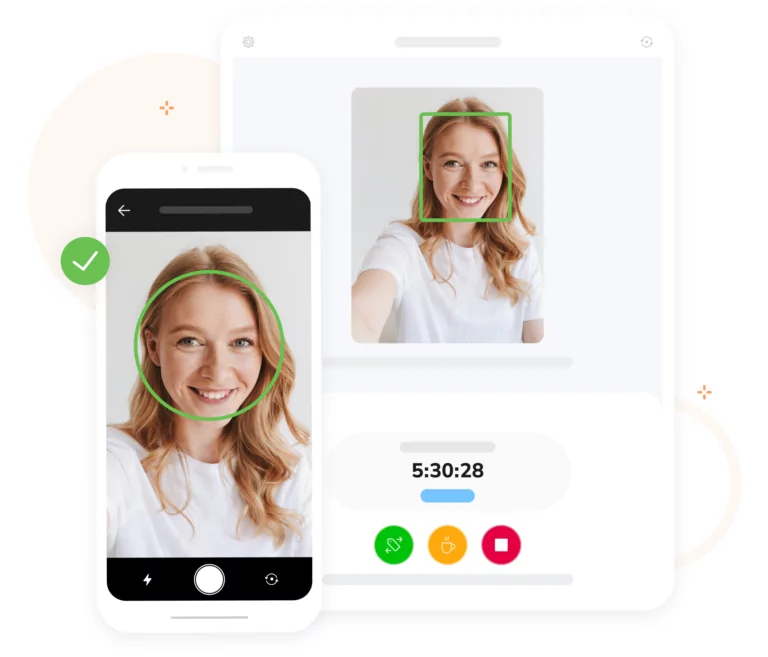
Entfernen von Gesichtsdaten
Es gibt zwei Möglichkeiten, wie du deine Gesichtsdaten entfernen kannst:
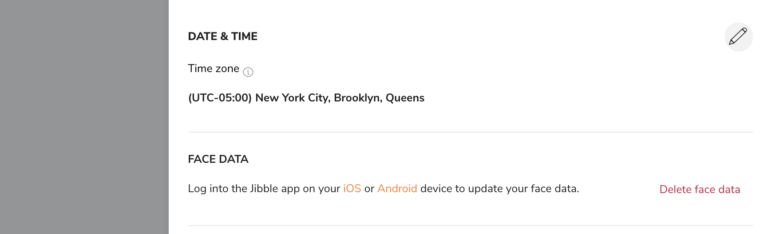
- Eigene Gesichtsdaten entfernen: Klicke auf deinen Namen in der linken unteren Ecke > Klicke auf Deine Kontoeinstellungen > Scrolle nach unten zum Abschnitt „Gesichtsdaten“ > Klicke auf Gesichtsdaten löschen.
- Gesichtsdaten für Teammitglieder entfernen: Gehe zu Personen > Wähle ein Teammitglied aus > Scrolle nach unten zum Abschnitt „Gesichtsdaten“ > Klicke auf Gesichtsdaten löschen.
- Eigene Gesichtsdaten entfernen: Gehe zu Dashboard/Startseite > Tippe auf deinen Avatar in der oberen rechten Ecke > Tippe oben auf deinen Namen > Scrolle nach unten und tippe auf Gesichtsdaten löschen.
- Gesichtsdaten für Teammitglieder entfernen: Gehe zu Menü > Tippe auf Personen > Wähle ein Teammitglied aus > Scrolle nach unten und tippe auf Gesichtserkennung aktualisieren > Tippe auf Gesichtsdaten löschen.
